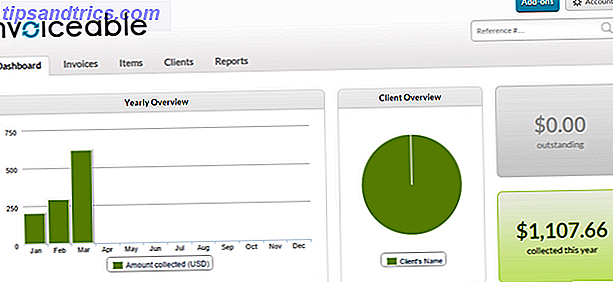Οι περισσότεροι άνθρωποι βασίζονται σε σελιδοδείκτες του προγράμματος περιήγησης για γρήγορη πλοήγηση. Αλλά όπως και οι περισσότερες μορφές εισόδου του ποντικιού, η συνεργασία με τους είναι αρκετά αργή. Χρειάζεται μόνο ένα δευτερόλεπτο για να κάνετε κλικ στα πιο χρησιμοποιούμενα εικονίδια στη γραμμή σελιδοδεικτών σας Δημιουργικοί τρόποι που πρέπει να προσπαθήσετε να οργανώσετε τους σελιδοδείκτες σας Δημιουργικοί τρόποι που πρέπει να προσπαθήσετε να οργανώσετε τους σελιδοδείκτες σας Αλλά τι πραγματικά είναι ο καλύτερος τρόπος για να αποθηκεύσετε και να οργανώσετε σελιδοδείκτες ; Ακολουθούν ορισμένοι δημιουργικοί τρόποι, ανάλογα με το στυλ και τη χρήση του προγράμματος περιήγησής σας. Διαβάστε περισσότερα, αλλά η αλιεία μέσω των φακέλων είναι ένα slog.
Ευτυχώς, έχετε καλύτερες μεθόδους για την εκκίνηση σελιδοδεικτών Chrome. Ας ρίξουμε μια ματιά στους διάφορους τρόπους με τους οποίους μπορείτε να αλληλεπιδράσετε με τους αγαπημένους σας ιστότοπους χρησιμοποιώντας συντομεύσεις πληκτρολογίου Chrome.
Προσθέστε μηχανές προσαρμοσμένης αναζήτησης
Γνωρίζατε ότι μπορείτε να κάνετε αναζήτηση σε όλα τα είδη ιστότοπων απευθείας μέσω του Omnibox του Chrome; Εκτός από την προεπιλεγμένη μηχανή αναζήτησης, μπορείτε να ορίσετε μια προσαρμοσμένη λέξη-κλειδί αναζήτησης για σχεδόν οποιοδήποτε ιστότοπο. Είναι λίγο σαν το χαρακτηριστικό της έκρηξης του DuckDuckGo's 25 Cool DuckDuckGo Bangs που κάνουν την αναζήτηση στο Google να φαίνεται αργή 25 Cool Bang Bang DuckDuckGo που κάνει την αναζήτηση Google Look Αργή Το χαρακτηριστικό του Bang Bang είναι ένα από τα πιο οικονομικά και εύχρηστα κόλπα του. Εδώ είναι 25 χρήσιμες κτυπήματα DuckDuckGo για να ξεκινήσετε! Διαβάστε περισσότερα, αλλά δεν χρειάζεται να αλλάξετε την προεπιλογή για να το χρησιμοποιήσετε.
Για να ξεκινήσετε, κάντε δεξί κλικ στο κύριο πλαίσιο στο Chrome και επιλέξτε Επεξεργασία μηχανών αναζήτησης . Θα δείτε μια σελίδα με τις Προεπιλεγμένες μηχανές αναζήτησης όπως το Google, το Bing και το AOL Ποια μηχανή αναζήτησης πρέπει να χρησιμοποιείτε σήμερα; Ποια μηχανή αναζήτησης πρέπει να χρησιμοποιείτε σήμερα; Υπάρχουν πολλές μηχανές αναζήτησης εκεί έξω, αλλά ποιο είναι το καλύτερο για εσάς; Διαβάστε περισσότερα, καθώς και άλλες μηχανές αναζήτησης από τοποθεσίες που έχετε επισκεφθεί.

Για να ξεκινήσετε, μπορείτε να καταργήσετε οποιαδήποτε από τις προεπιλεγμένες μηχανές αναζήτησης που δεν χρησιμοποιείτε ποτέ, όπως το Ask και το AOL, το οποίο είναι απλώς ένα περιτύλιγμα του Bing. Κάντε κλικ στο κουμπί των τριών σημείων δίπλα στο ένα και επιλέξτε Κατάργηση από τη λίστα για να το πετάξετε.
Στη συνέχεια, μπορείτε να ξεκινήσετε να προσθέτετε ιστότοπους που χρησιμοποιείτε πραγματικά. Μετακινηθείτε στη λίστα " Άλλες " και θα δείτε ιστότοπους που έχετε ήδη αναζητήσει. Σημειώστε το πεδίο λέξεων-κλειδιών εδώ - αυτό πρέπει να πληκτρολογήσετε στο Chrome για να κάνετε αναζήτηση στον συγκεκριμένο ιστότοπο. Για να προσθέσετε μια νέα υπηρεσία, κάντε κλικ στην επιλογή Προσθήκη πάνω από τη λίστα Άλλα και καθορίστε τις ακόλουθες πληροφορίες:
- Μηχανή αναζήτησης: Ένα φιλικό όνομα για να παρακολουθείτε τον ιστότοπο.
- Παράδειγμα: Wikipedia
- Λέξη-κλειδί: Τι πληκτρολογείτε στο κύριο πλαίσιο για να ξεκινήσετε μια νέα αναζήτηση.
- Παράδειγμα: wiki
- URL: Η διεύθυνση URL αναζήτησης, με το % s στη θέση της αναζήτησης. Για να το βρείτε, επισκεφτείτε τον ιστότοπο και πραγματοποιήστε μια αναζήτηση κανονικά. Αντιγράψτε τη διεύθυνση URL που εμφανίζεται κατά την αναζήτηση, κόψτε τυχόν επιπλέον πληροφορίες που έρχονται μετά από αυτήν, στη συνέχεια επικολλήστε την και αντικαταστήστε τον όρο αναζήτησης με το % s .
- Παράδειγμα: https://en.wikipedia.org/w/index.php?search=%s
Αφού προσθέσετε έναν ιστότοπο, μπορείτε να τον κάνετε ανά πάσα στιγμή. Πατήστε Ctrl + L για να εστιάσετε στη γραμμή διευθύνσεων, στη συνέχεια πληκτρολογήστε τη συντόμευση (όπως το wiki ) και πατήστε Tab . Θα δείτε την αριστερή πλευρά του κουτιού Omnibox, δηλ. Αναζήτηση [site] . πληκτρολογήστε το ερώτημά σας και πατήστε Enter για αναζήτηση. Εάν γίνει σωστά, θα δείτε τι ψάξατε.
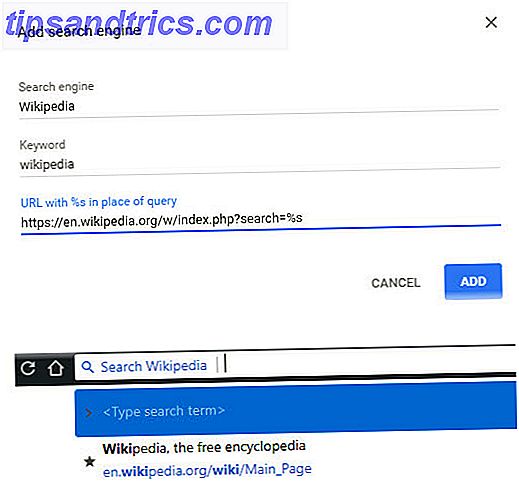
Περιηγηθείτε στους σελιδοδείκτες σας με τις Συντομεύσεις πληκτρολογίου Chrome
Θέλετε να περιηγηθείτε στη συλλογή σελιδοδεικτών μόνο με το πληκτρολόγιό σας Πλοήγηση στα Windows με συντομεύσεις πληκτρολογίου Μόνο πλοήγηση στα Windows με συντομεύσεις πληκτρολογίου Μόνο Ίσως γνωρίζετε πολλές συντομεύσεις πληκτρολογίου, αλλά γνωρίζατε ότι μπορείτε να μετακινηθείτε γύρω από τα Windows χωρίς το ποντίκι σας; Δείτε πώς. Διαβάστε περισσότερα ? Εάν διατηρήσετε μια σύντομη λίστα που δεν ταιριάζει στη γραμμή σελιδοδεικτών σας, αυτός είναι ένας γρήγορος τρόπος να μεταβείτε στις διάφορες συντομεύσεις σας.
Για να το κάνετε αυτό, πατήστε τη συντόμευση Ctrl + Shift + O για να ανοίξετε τον διαχειριστή σελιδοδεικτών σας. Θα δείτε μια λίστα με σελιδοδείκτες που έχουν αποθηκευτεί στη γραμμή σας. Πατήστε μία φορά την καρτέλα Tab για να επιλέξετε αυτή τη λίστα και, στη συνέχεια, χρησιμοποιήστε τα πλήκτρα βέλους για να μετακινηθείτε. Εισαγάγετε εκκινεί τον επιλεγμένο ιστότοπο σε μια νέα καρτέλα.
Εάν πατήσετε την καρτέλα επτά φορές, ο κέρσορας θα μετακινηθεί στο αριστερό δέντρο των σελιδοδεικτών. Χρησιμοποιήστε τα πλήκτρα βέλους για να επιλέξετε ένα φάκελο και στη συνέχεια Tab για να μετακινηθείτε στη λίστα, ώστε να μπορείτε να επιλέξετε ένα.
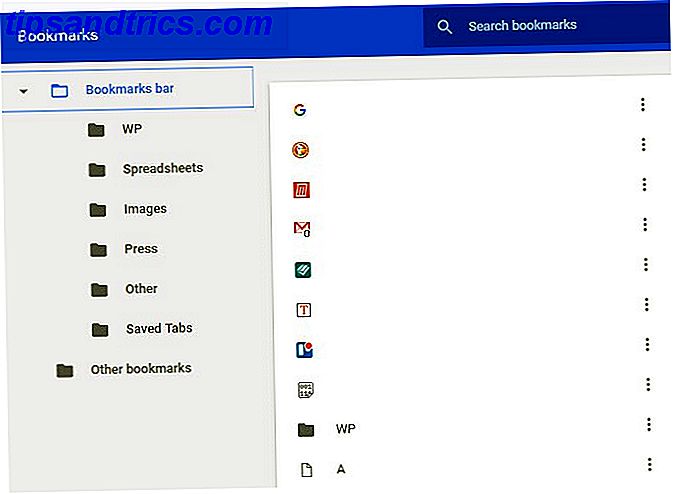
Ξεκινήστε οποιαδήποτε ιστοσελίδα με μια συντόμευση πληκτρολογίου Chrome
Θέλετε άμεση πρόσβαση σε οποιαδήποτε ιστοσελίδα; Μπορείτε να δημιουργήσετε μια προσαρμοσμένη συντόμευση πληκτρολογίου 12+ Προσαρμοσμένες συντομεύσεις πληκτρολογίου για το Geek σε σας 12+ συντομεύσεις πληκτρολογίου Windows προσαρμοσμένες για τον Geek σε σας Τα Windows περιλαμβάνουν εκατοντάδες συντομεύσεις πληκτρολογίου, αλλά μπορείτε να δημιουργήσετε τις δικές σας συντομεύσεις σχεδόν σε οτιδήποτε θέλετε . Δείτε πώς μπορείτε να προσαρμόσετε τις συντομεύσεις των Windows. Διαβάστε περισσότερα που θα ανοίξει στο Chrome οποιαδήποτε στιγμή.
Για να ξεκινήσετε, μεταβείτε στη συγκεκριμένη σελίδα. Στη συνέχεια, χρησιμοποιήστε το ποντίκι για να σύρετε το εικονίδιο στην αριστερή άκρη του κύριου πλαισίου στην επιφάνεια εργασίας σας. Ανάλογα με τον ιστότοπο, αυτό μπορεί να είναι πράσινο κείμενο που λέει Secure δίπλα σε λουκέτο ή i μέσα σε κύκλο. Ανεξάρτητα από αυτό, αυτό θα δημιουργήσει μια συντόμευση στην επιφάνεια εργασίας σας.
Κάντε δεξί κλικ σε αυτήν τη συντόμευση και επιλέξτε Ιδιότητες . Στην καρτέλα " Έγγραφο Web ", κάντε κλικ μέσα στο πλαίσιο πλήκτρων Συντόμευση και, στη συνέχεια, εισάγετε το σύνθετο πλήκτρο κλειδιού που θέλετε να ξεκινήσετε αυτόν τον ιστότοπο. Πρέπει να ξεκινήσει είτε με Ctrl + Alt, Ctrl + Shift είτε με Ctrl + Alt + Shift . Μόλις ορίσετε τη συντόμευση, κάντε κλικ στο OK .
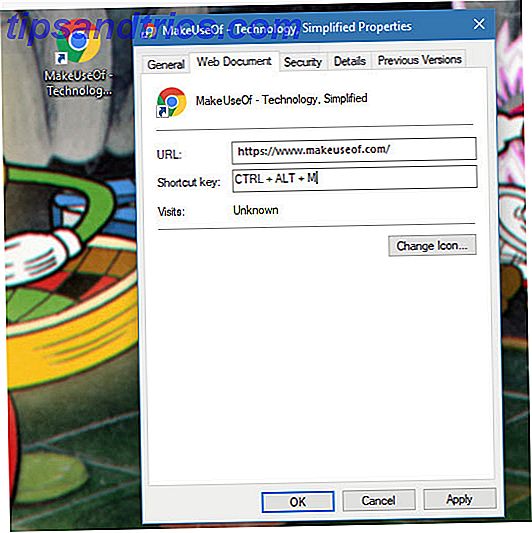
Τώρα, μπορείτε να πατήσετε αυτό το σύνθετο πλήκτρο κάθε φορά για να ξεκινήσετε τον ιστότοπο στο προεπιλεγμένο πρόγραμμα περιήγησης. Για να αποφευχθεί η συσσώρευση της επιφάνειας εργασίας σας με αυτές τις συντομεύσεις, ακολουθήστε τον οδηγό μας για τον καθαρισμό της επιφάνειας εργασίας των Windows.
Επεκτάσεις σελιδοδεικτών
Αν χρειάζεστε περισσότερη λειτουργικότητα σελιδοδεικτών από ό, τι παρέχει το Chrome από μόνο του Ο Εύκολος Οδηγός για το Google Chrome Ο Εύκολος Οδηγός για το Google Chrome Αυτός ο οδηγός χρήσης του Chrome δείχνει όλα όσα πρέπει να γνωρίζετε σχετικά με το πρόγραμμα περιήγησης Google Chrome. Καλύπτει τα βασικά στοιχεία της χρήσης του Google Chrome που είναι σημαντικό για κάθε αρχάριο. Διαβάστε περισσότερα, ρίξτε μια ματιά σε αυτές τις επεκτάσεις.
Γραμμές συντομεύσεων πληκτρολογίου σελιδοδεικτών
Αυτή η επέκταση ενημερώθηκε για τελευταία φορά το 2011, αλλά λειτουργεί καλύτερα από μια παρόμοια επέκταση από το 2016. Απλά σας επιτρέπει να ξεκινήσετε τους 10 πρώτους σελιδοδείκτες στη γραμμή σας χρησιμοποιώντας το πλήκτρο Alt . Alt + 1 ξεκινά το πρώτο σελιδοδείκτη, Alt + 2 ανοίγει το δεύτερο, και ούτω καθεξής.
Ο μόνος λόξυκας είναι ότι όταν ανοίγετε μια νέα καρτέλα, η συντόμευση δεν θα λειτουργήσει, επειδή το Chrome εστιάζει στο Ολόκληρο το κουτάκι. Έτσι, θα χρειαστεί να πατήσετε Tab ή να κάνετε κλικ οπουδήποτε στη σελίδα πρώτα. Επίσης, δεν ανοίγει φακέλους σελιδοδεικτών. Αλλά εάν κρατάτε 10 μπροστά από τους περισσότερους σελιδοδείκτες που έχετε επισκεφθεί, αυτό είναι μια εύχρηστη συντόμευση που έχετε.
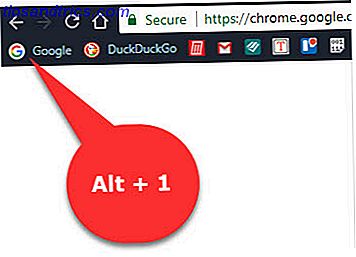
Λήψη: Συντομεύσεις πληκτρολογίου γραμμωτών καρτελών
Προσαρμοσμένο διαχειριστή συντομεύσεων Chrome
Εάν δεν θέλετε να δημιουργήσετε συντομεύσεις των Windows για κάθε τοποθεσία που θέλετε να επισκεφθείτε, αυτή η επέκταση είναι χρήσιμη. Σας επιτρέπει να δημιουργήσετε προσαρμοσμένες λέξεις συντομεύσεων που εκκινούν οποιονδήποτε ιστότοπο.
Αφού την εγκαταστήσετε, κάντε κλικ στο εικονίδιο της στην επάνω δεξιά γωνία του Chrome. Καταχωρίστε μια λέξη-κλειδί στο αριστερό πλαίσιο και μια διεύθυνση ιστότοπου στα δεξιά. Στις δοκιμές μας, αυτό ήταν αρκετά επιλεκτικό. απέτυχε όταν μπήκαμε στο www.makeuseof.com αλλά συνεργάστηκε με το //www.makeuseof.com . Επομένως, συνιστούμε την πλοήγηση στη σελίδα και αντί αυτού κάντε κλικ στο κουμπί Προσθήκη αυτής της σελίδας . Απλά φροντίστε να προσθέσετε μια σύντομη λέξη-κλειδί, καθώς η προεπιλογή είναι πολύ πιθανή.
Αφού προσθέσετε μερικές συντομεύσεις, πληκτρολογήστε go στο Omnibox και πατήστε Tab . Από εκεί, πληκτρολογήστε τη λέξη-κλειδί σας και πατήστε Enter . Η επέκταση θα ξεκινήσει τον αντίστοιχο ιστότοπο. Αν σας αρέσει να χρησιμοποιείτε προσαρμοσμένες μηχανές αναζήτησης στο Chrome, αλλά επιθυμείτε να μπορούν να ξεκινήσουν και οι ιστότοποι, αυτό είναι αυτό για εσάς.
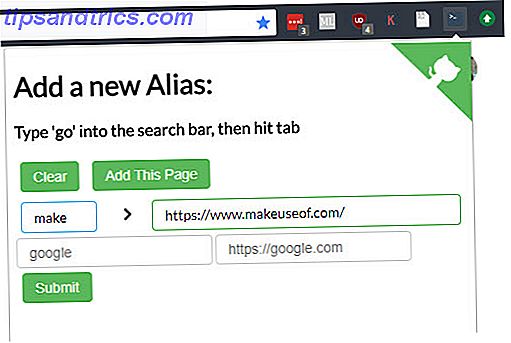
Λήψη: Προσαρμοσμένο διαχειριστή συντομεύσεων Chrome
Χολμς
Έχετε πάρα πολλούς σελιδοδείκτες 8 Συμβουλές για να σταματήσετε το φάκελο σελιδοδεικτών σας από την υπερχείλιση 8 Συμβουλές για να σταματήσετε τους φακέλους σελιδοδεικτών σας από την υπερχείλιση Θρυμματισμένοι σε σελιδοδείκτες; Ήμουν και εγώ εκεί. Ποτέ ξανά, επειδή τώρα έχω ένα ασφαλές σύστημα για την αντιμετώπιση των σελιδοδεικτών. Θα σας διδάξω πώς να ανακτήσετε τον έλεγχο των σελιδοδεικτών σας. Διαβάστε περισσότερα και δεν ξέρετε τι να κάνετε με όλα αυτά; Ο Χολμς είναι εδώ για να βοηθήσει. Αυτή η απλή επέκταση προσθέτει μια άμεση αναζήτηση για όλους τους σελιδοδείκτες σας, ώστε να μην χρειαστεί να περάσετε από φακέλους. Μπορείτε να έχετε πρόσβαση σε αυτό με δύο τρόπους.
Η συντόμευση πληκτρολογίου Alt + Shift + H θα ανοίξει το πλαίσιο αναζήτησης της επέκτασης. Ξεκινήστε την πληκτρολόγηση και η επέκταση θα συμπληρώσει αυτόματα μια λίστα με τους καλύτερους αγώνες. Χρησιμοποιήστε τα πλήκτρα βέλους για να πλοηγηθείτε και πατήστε Enter για να ανοίξετε έναν ιστότοπο.
Αν προτιμάτε, μπορείτε να πληκτρολογήσετε ένα Asterisk (*) στο κύριο πλαίσιο και πατήστε Tab . Εισαγάγετε ένα ερώτημα για να αναζητήσετε τους σελιδοδείκτες σας και ο Holmes θα εμφανίσει τις αντιστοιχίσεις στις οποίες μπορείτε να περιηγηθείτε με τα πλήκτρα βέλους και Enter .
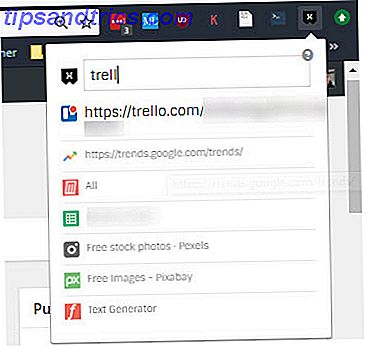
Λήψη: Holmes
Συντομεύσεις σελιδοδεικτών Google Chrome
Αν και δεν θα βρείτε πολλές συντομεύσεις στο Google Chrome 15 Βασικές Συντομεύσεις Chrome που ο καθένας πρέπει να χρησιμοποιεί 15 βασικές συντομεύσεις Chrome που ο καθένας πρέπει να χρησιμοποιεί Το κλειδί για να έχεις καλό χρόνο με το Google Chrome μαθαίνει όλες τις βασικές συντομεύσεις πληκτρολογίου που θα κάνουν ζωή ευκολότερη. Διαβάστε περισσότερα σχετικά με τους σελιδοδείκτες, αξίζει να λάβετε υπόψη αυτά τα λίγα:
- Ctrl + Shift + B θα εμφανίσει ή θα αποκρύψει τη γραμμή σελιδοδεικτών.
- Ctrl + Shift + O ανοίγει το διαχειριστή σελιδοδεικτών.
- Χρησιμοποιήστε τα πλήκτρα Ctrl + D για να προσθέσετε σελιδοδείκτη για την τρέχουσα τοποθεσία.
- Ctrl + Shift + D σελιδοδείκτες όλες τις ανοιχτές καρτέλες σε νέο φάκελο.
- Το F6 μετατοπίζει την εστίαση μεταξύ του πλαισίου γενικών όρων, της γραμμής σελιδοδεικτών και του ιστότοπου.
Έτοιμοι για υπερφόρτωση σελιδοδεικτών του Chrome;
Τώρα γνωρίζετε όλα τα είδη νέων τρόπων για την εκκίνηση των σελιδοδεικτών του Chrome σε μια στιγμή. Αυτό σας επιτρέπει να φτάσετε πιο γρήγορα στις αγαπημένες σας τοποθεσίες και να σταματήσετε να σπαταλάτε χρόνο περιηγώντας σε μια θάλασσα συνδέσμων. Είτε έχετε δέκα σελιδοδείκτες ή χιλιάδες, αυτά τα κόλπα σας κρατούν σε κίνηση γρήγορα.
Για περισσότερες πληροφορίες, ανατρέξτε στον πλήρη οδηγό μας για τις συντομεύσεις πληκτρολογίου των Windows Συντομεύσεις πληκτρολογίου Windows 101: Ο τελικός οδηγός Συντομεύσεις πληκτρολογίου Windows 101: Ο τελευταίος οδηγός Συντομεύσεις πληκτρολογίου μπορεί να σας εξοικονομήσει ώρες. Μάθετε τις καθολικές συντομεύσεις πληκτρολογίου των Windows, τεχνάσματα πληκτρολογίου για συγκεκριμένα προγράμματα και μερικές άλλες συμβουλές για να επιταχύνετε την εργασία σας. Διαβάστε περισσότερα .
Ποιες είναι οι αγαπημένες σας συντομεύσεις σελιδοδεικτών στο Chrome; Χρησιμοποιείτε μια επέκταση σελιδοδεικτών που δεν αναφέραμε εδώ; Ενημερώστε μας πόσα σελιδοδείκτες έχετε συσσωρεύσει στα σχόλια!